2020. 5. 13. 12:19ㆍtoo much information
1. 텍스트 원하는 만큼 선택하기
빽빽한 텍스트 속 원하는 범위의 텍스트만 드래그하고 싶다고요? 텍스트를 자유자재로 선택하는 방법!

두 번 터치하면 단어

세 번 터치하면 문장

네 번 터치하면 전체 단락이 선택됩니다.
메모장뿐만 아니라 카카오톡, 문자 등 텍스트를 쓰고 지우는 공간이라면 어디든 가능해요!
2. 텍스트 실행취소(a.k.a Ctrl+Z)

모르고 텍스트를 지워버렸는데... 그것도 다시 쓰기 벅찬 긴 텍스트를... 시간을 되돌리고 싶다고요?
컴퓨터의 Ctrl+Z 기능이 폰에도 있었으면 좋겠다고요?

당황하지 말고, 손가락 세 개로 화면을 터치해줍니다. 그럼 위에 편집메뉴가 떠요.

이렇게요! 뒤로가기, 잘라내기, 복사하기, 붙여넣기, 앞으로가기 항목이 있답니다.

거기서 맨 왼쪽의 뒤로가기(왼쪽 화살표)를 누르면 지우기 전 상태로 돌아갑니다.

집에 무사히 돌아온 소중한 텍스트...(가슴을 쓸어내린다)
3. 어플 한번에 여러 개 선택하는 방법
홈화면 정리할 때마다... 어플 하나하나 선택하는 거 너무 귀찮으셨다고요?��♀️

삭제될까봐 어플들이 덜덜 떨고 있는 편집 모드 상태에서

기준이 될 하나의 어플을 잡고 반대쪽 손으로 다른 어플들을 톡톡 터치해주면 자석처럼 빨려들어갑니다.

좌르륵! 하 속시원!
4. 빠르게 환율 확인하기

홈화면을 쓸어내리면 검색창이 나와요.

거기서 원하는 나라의 화폐단위로 금액을 쓰면 원화로 얼마인지 나옵니다. 해외여행 갔을 때 유용한 꿀팁!
5. 문서 스캔하기
문서를 스캔하고 싶은데 어플 깔기는 귀찮다고요? 어플이 너무 많아서 뭘 써야 할지도 모르겠다고요?
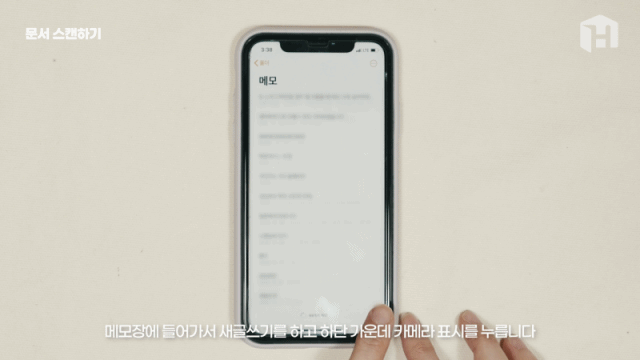
메모장에 들어가 새글쓰기를 합니다.
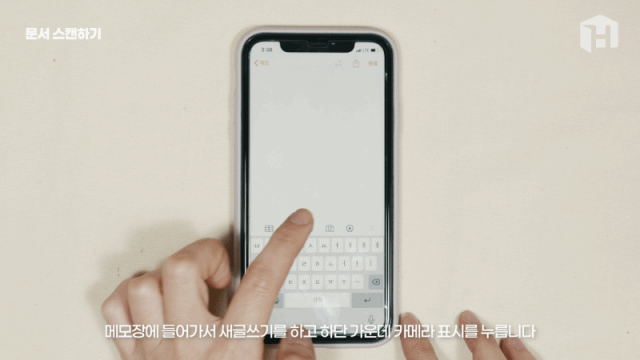
하단에 카메라 표시를 누르면 문서 스캔, 사진 또는 비디오 찍기, 사진 보관함 등 항목이 떠요.

가장 위 문서 스캔을 누르세요. 그럼 사진을 찍을 수 있는 카메라 모드가 되는데

평평한 곳에 문서를 놓고 사진을 찍어주세요. 이거면 스캔 끝!

크기조절, 수평조절도 가능해요.

완료 버튼을 눌러주면 저장됩니다. 참 쉽죠?
6. 어플 설정 간단하게 불러오기
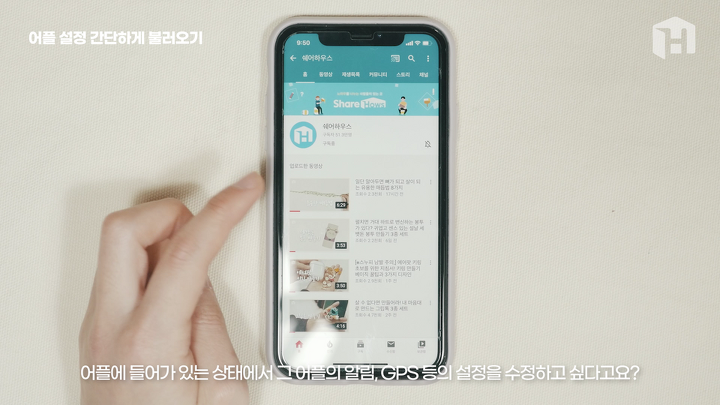
유튜브에 들어갔는데... 갑자기 내가 구독한 채널들의 알림을 다 받고 싶다고요?
위치 허용 범위도 다시 설정하고 싶다고요?

어.. 그럼 일단 나가서 설정을 열고..

스크롤 내려가며 유튜브...찾기...
자, 이제 이런 귀찮은 짓은 그만!

우선, 원하는 어플에 들어가있는 상태에서 시리를 부릅니다.

"시리야. 설정"


그럼 이렇게 현재 들어가있는 어플의 설정을 불러와준답니다. 잘했어, 라이코ㅅ...아니 시리!
출처- 도탁서
'too much information' 카테고리의 다른 글
| MBTI 성격유형에 따른 신혼집 인테리어 (0) | 2022.12.25 |
|---|---|
| 대한민국 코로나 집단면역 성공해서 일상생활로 돌아간다면 가장 해보고싶은것은? (0) | 2021.05.07 |
| 장기기억을 위한 기억 전략 6가지 (0) | 2020.04.22 |
| 넷플릭스 사용자를 위한 꿀팁 (0) | 2020.04.22 |
| 경기도 재난기본소득 궁금하신분 들어오세요 (0) | 2020.04.08 |